"Управляй в Excel"
- мощный функционал программы учета -
1. Баланс - Ваш пульт управления
2. ввод аналитики по счетам учета / групп аналитики
3. ввод "информации" в систему учета
4. простой "выбор периода" для построения отчетов
5. отчет.Оборотка - получаем ответ, из чего состоит сумма по статье (или, сколько денег в каждой кассе) ?
6. отчет.Анализ счета - получаем ответ - какие счета учета и в каких суммах повлияли на итог ( или, где деньги, ЗИН)?
7. отчет.Карточка счета - получаем ответ - какие конкретно были суммы ( или, что конкретно купили) ?
8. отчет.Прибыль + Инвестиции в динамике - ответ - какова структура моих доходов и расходов за месяц и год?
9. как быстро вернуться "домой" из любого отчета
Баланс - Ваш пульт управления активами и пассивами
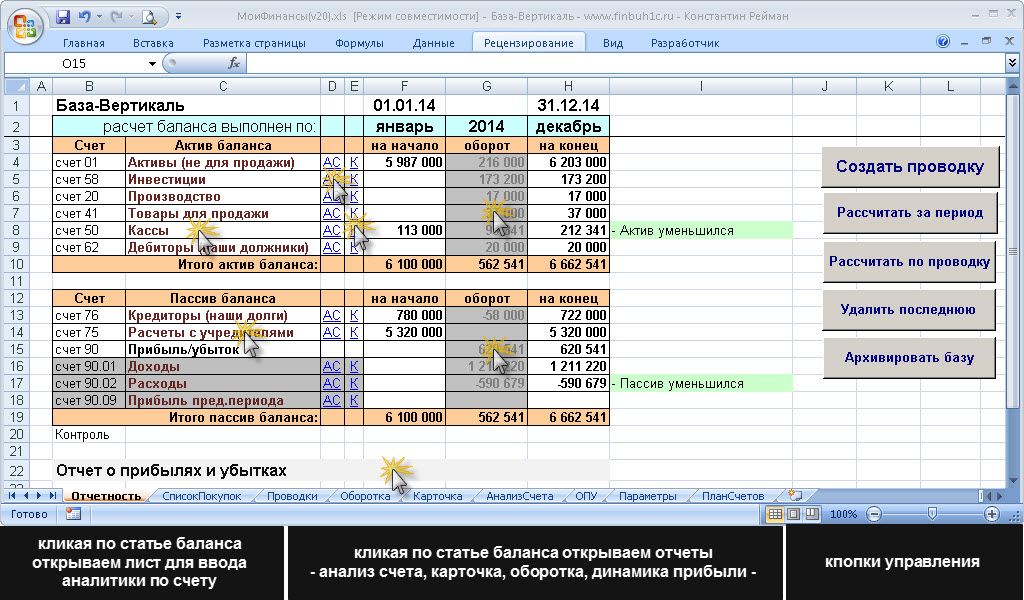 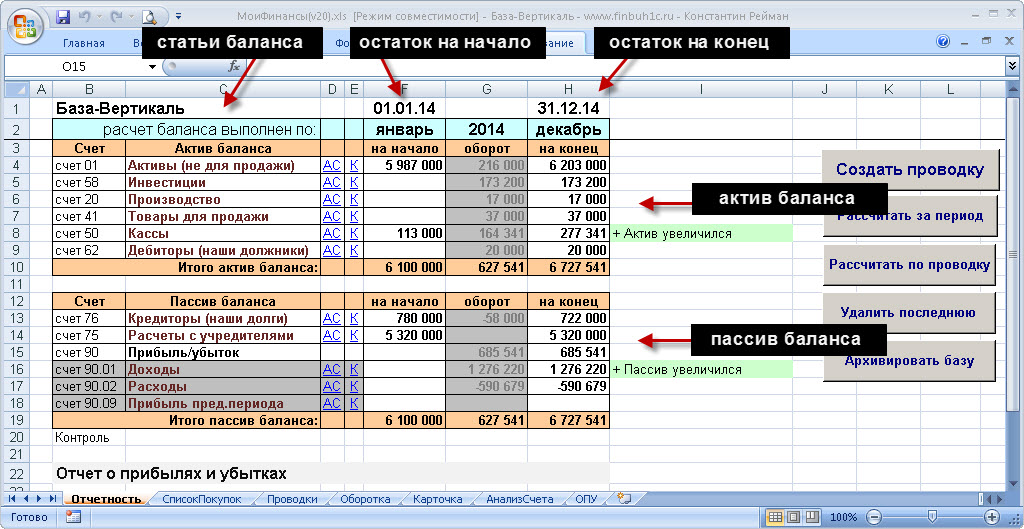
Сразу при открытии программы Вы увидите основную форму для управления - ваш личный баланс с активами и пассивами.
Баланс состоит из статей ваших активов (Активы, Инвестиции, Производство, Товары, Деньги, Кассы, Долги Вам) и из статей ваших пассивов (ваши обязательства по кредитам и займам, ваш вклад в активы, ваша прибыль)
Каждая сумма в балансе расшифровывается по "двойному клику" на сумме.
Ввод аналитики по счету учета
Прежде чем вводить информацию в баланс настроим аналитику, по которой мы хотим собирать и получать "информацию" по каждому счету учета. Например со счета 50 "Кассы" мы хотим получать информацию в разрезе каждой кассы, поэтому по счету 50 вводим все кассы, которые у нас есть.
Привожу примеры аналитик по каждому счету учета, которые заведены в тестовой базе.
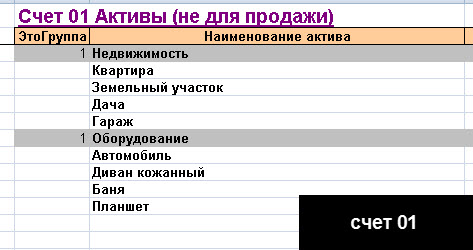 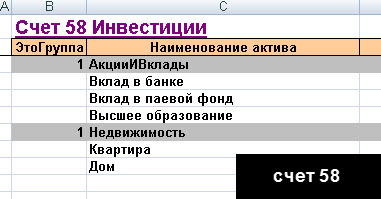 
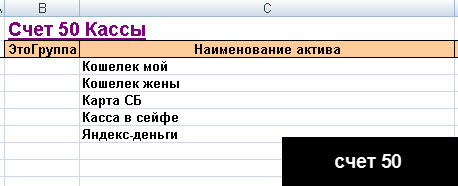  
  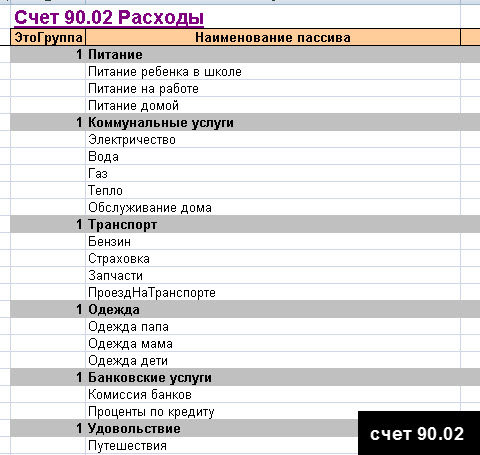
Где используется аналитика по счету
В момент ввода проводки после указания счета учета необходимо дополнительно ввести аналитику по счету. Вот в это момент программа выберет все введенные вами ранее аналитики по данному счету из которых нужно выбрать только одну аналитику и указать в проводке.

Как открыть лист для ввода/изменения аналитики по счету учета
Чтобы ввести необходимые аналитики по счету учета в "балансе" дважды кликайте по названию счета и откроется лист редактирования аналитики по счету.
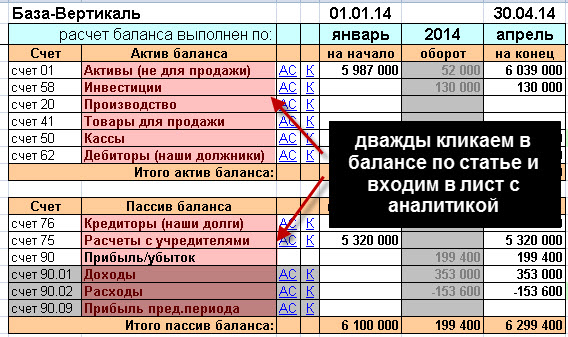
Что такое столбец - ЭтоГруппа

Если Вы хотите чтобы "информация" выводилась не только по аналитикам, но и суммировалась по группам, тогда в столбе."ЭтоГраппа" укажите - 1(один) и программа будет считать, что все аналитики снизу до следующей группы принадлежат указанной группе..
Важная особенность: важно сделать группировки до момента ввода проводок. В момент ввода проводки, вместе с аналитикой по счету записывается и группа, в которую данная аналитика входит. Поэтому, если Вы сделали группировку статей уже после введенной проводки, то группировки не произойдет, так как сама проводка не содержит информации о группе. Единственный способ обновить информацию по группе - это через изменение проводки дописать новую группу.
Особенности, связанные с аналитикой по счету
1. Аналитики по счету должны иметь "уникальные имена" внутри одного счета учета. Т.е если Вы изменили название аналитики хотя бы на один символ программа будет считать, что то что было, и то что стало это разные аналитики.
2. Вы можете без проблем удалять или переименовывать НЕ нужные аналитики уже после ввода данных, от этого программа не пострадает. Так как вся информация необходимая для построения отчетов записана в проводке. А сами аналитики на счете учета на формирования отчетов не влияют.
Ввод информации в систему учета
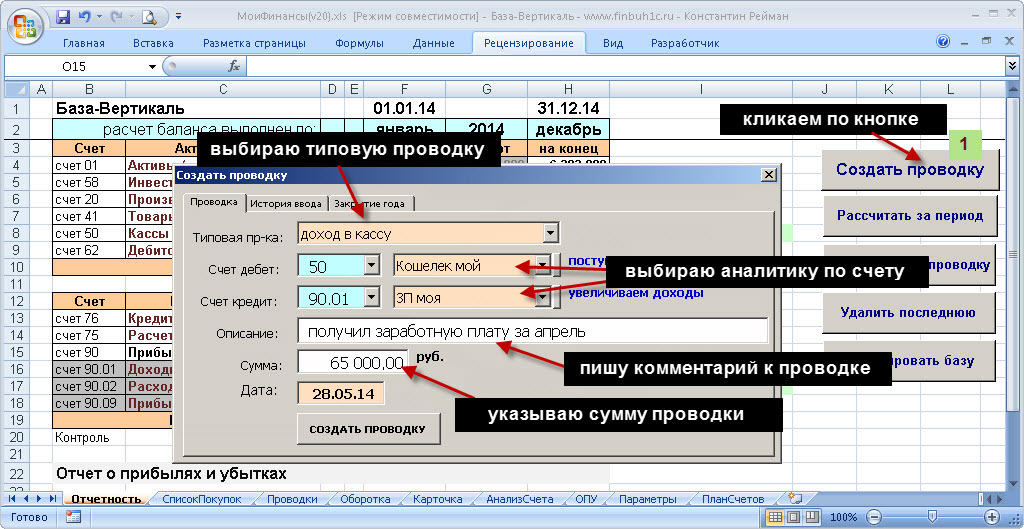 
При нажатии на кнопку.Создать проводку откроется форма ввода проводки. В балансе, после ввода проводки, Вы увидите, что появятся сигнализирующие надписи на против каждого счета учета, информирующие об изменении суммы остатков по счетам, затронутых введенной проводкой.
Для ускорения и упрощения выбора счетов учета используйте список типовых проводок. После выбора типовой проводки необходимые счета учета автоматически подставятся в поля ввода дебета и кредита. Вам только нужно ввести необходимые аналитики по каждому счету учета.
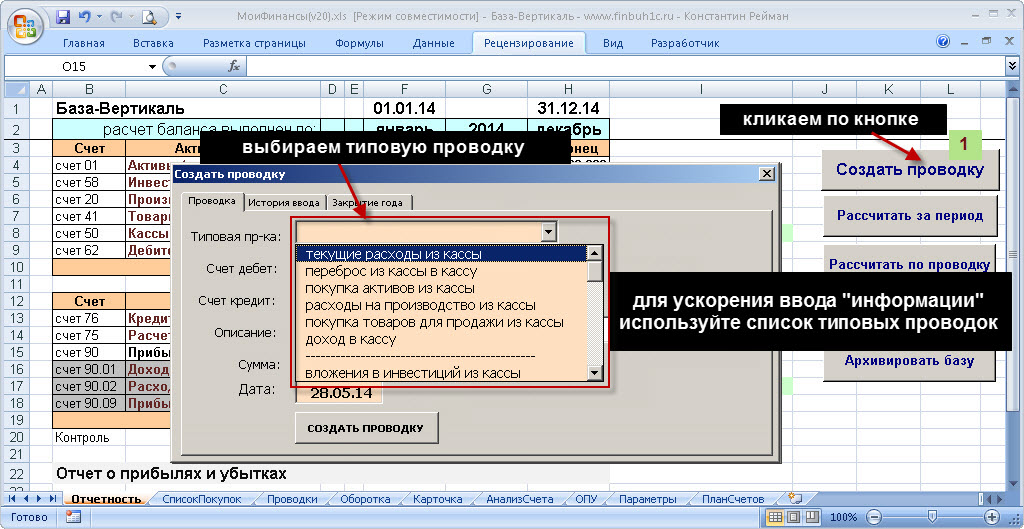 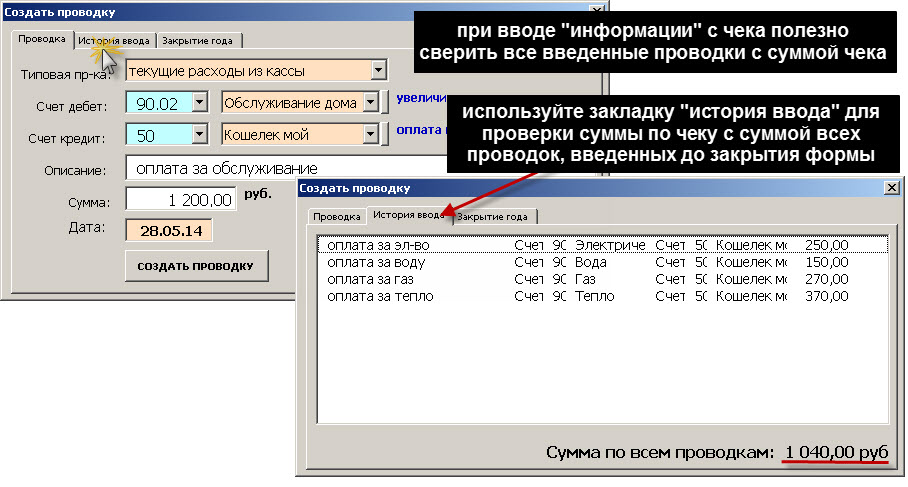
При вводе информации с чека, для сверки итоговой суммы по чеку с уже введенными проводками можно посмотреть историю ввода проводок и общую сумму по всем проводкам. Тем самым сверить сумму по чеку с суммой всех проводок введенных до момента закрытия формы ввода.
Анализ информации вашего БАЛАНСА
Для полного управления вашими активами и пассивами Вам необходимо и достаточно иметь 5 отчетов: Баланс, Оборотка, Анализ счета, Карточка счета, Отчет о прибылях и убытках в динамике. Все суммы во всех отчетах расшифровываются, т.е. для получения более детального отчета достаточно просто "дважды кликнуть" по сумме в любом отчете.
простой "выбор периода" для построения отчетов
Перед построением любого отчета убедитесь, что выставлен правильный период.
При необходимости изменить период отчетов используйте кнопку.Рассчитать за период (закладки за период или на дату)
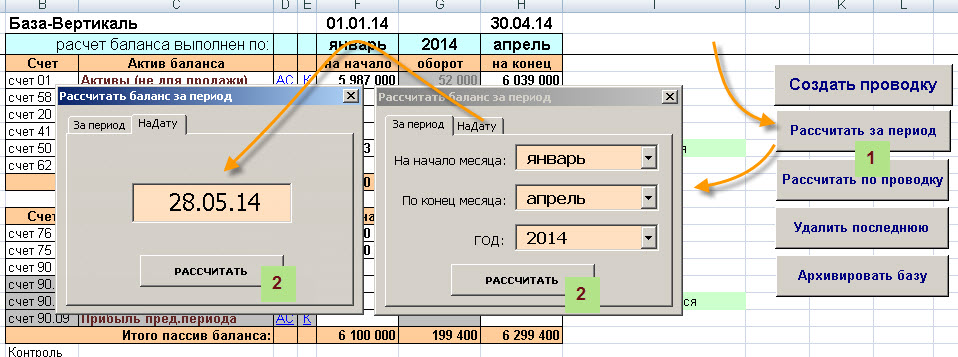
отчет. Оборотно-сальдовая ведомость
Дважды кликая в балансе по выбранному счету учета переходим в отчет "Оборотка по счету". Оборотка по счету используется, когда необходимо получить раскладку по счету учета в разрезе аналитик (например сколько денег в каждой кассе, сколько каждого товара на складе, кто именно какие суммы нам должен, какие у нас есть активы).
В примере приводиться отчет."Оборотка по счету 50 "Кассы"". Из оборотки видно какие суммы находятся в каждой из касс. Чтобы понять как была сформирована сумма по конкретной кассе дважды кликаем по строке из оборотки и переходим в отчет."Карточка по счету 50" построенный с учетом фильтра выбранной кассы.
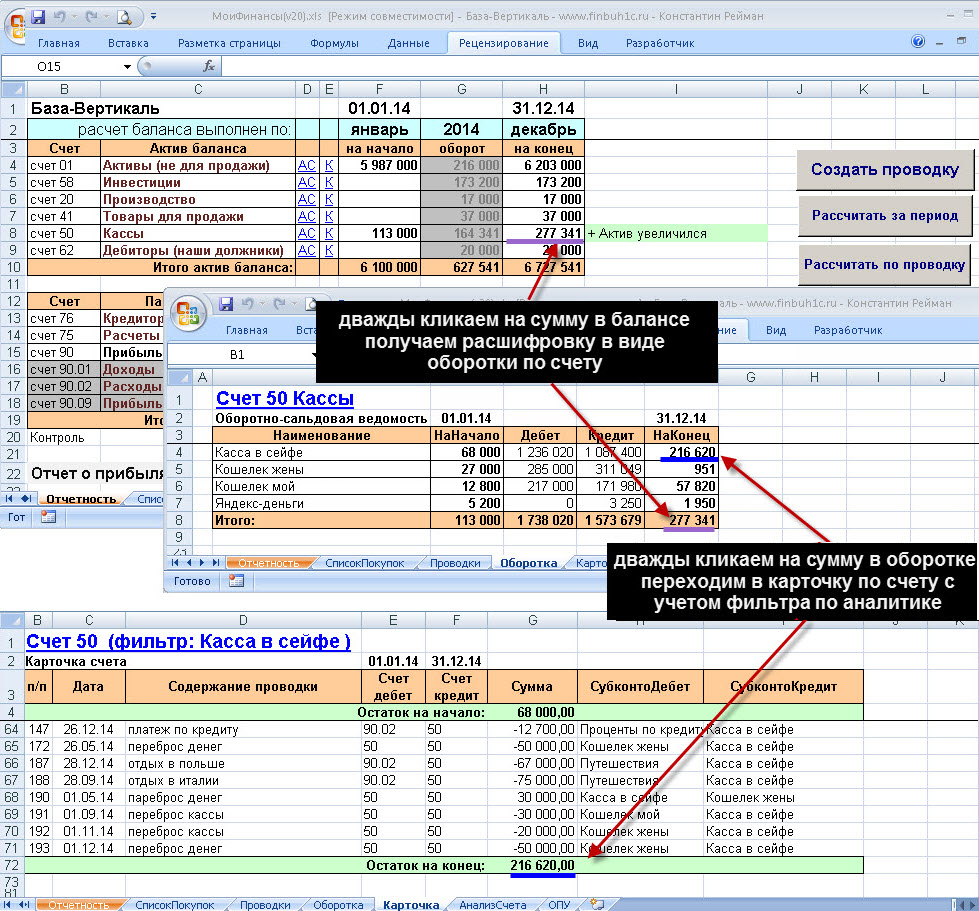
отчет. Анализ счета
Дважды кликаем в балансе на "АС" и переходим в отчет."Анализ счета". Отчет."Анализ счета" необходим, когда нужно понять, какие суммы и с каких счетов учета повлияли на итог выбранного счета.
В примере приводиться отчет."Анализ по счету 50 "Кассы"". Из анализа видно откуда приходили денежные средства и на какие цели они были потрачены. В частности отчет."Анализ по счету 50" отвечает на вечный вопрос "где деньги". Чтобы понять на какие цели конкретно были потрачены средства по статье "инвестиции" дважды кликаем по сумме из отчета и переходим в отчет."Карточка по счету 50" построенный с учетом фильтра корреспондирующего счета.
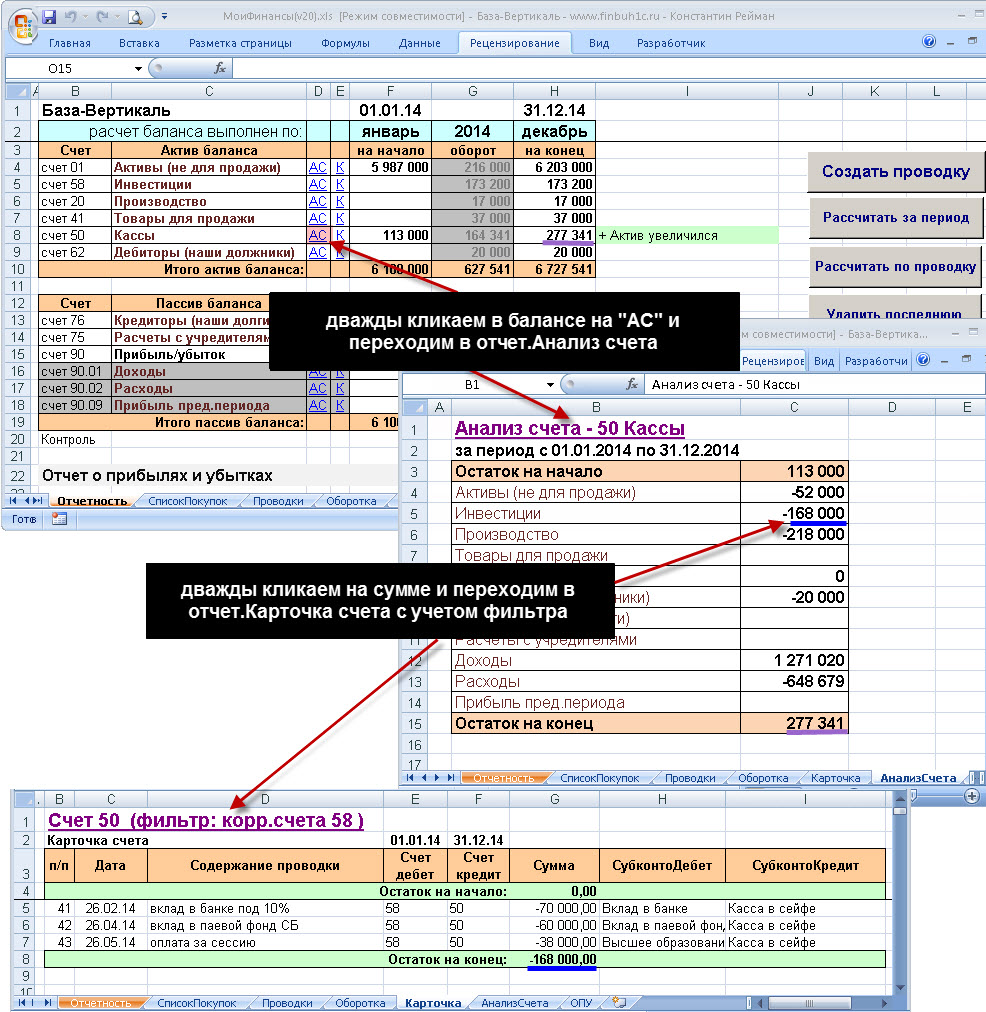
отчет. Карточка счета
Дважды кликаем в балансе на "К" и переходим в отчет."Карточка счета". Отчет."Карточка счета" показывает в хронологическом порядке все проводки по счету учета, по выбранной группе аналитики, по конкретной аналитике.
В примере приводиться отчет."Карточка по счету 50 "Кассы"". В карточке указаны все проводки по счету 50 за период отчета.
Полезное свойство: очень полезное свойство отчета."Карточка счета" состоит в том, что если Вы при анализе данных нашли ошибку в проводке, то НЕ производя поиск по закладке.Проводки, достаточно дважды кликнуть по строке в карточке счета и программа перебросит Вас на закладку.Проводки, где подсветит необходимую проводку. Далее Вы можете изменить или удалить указанную проводку.
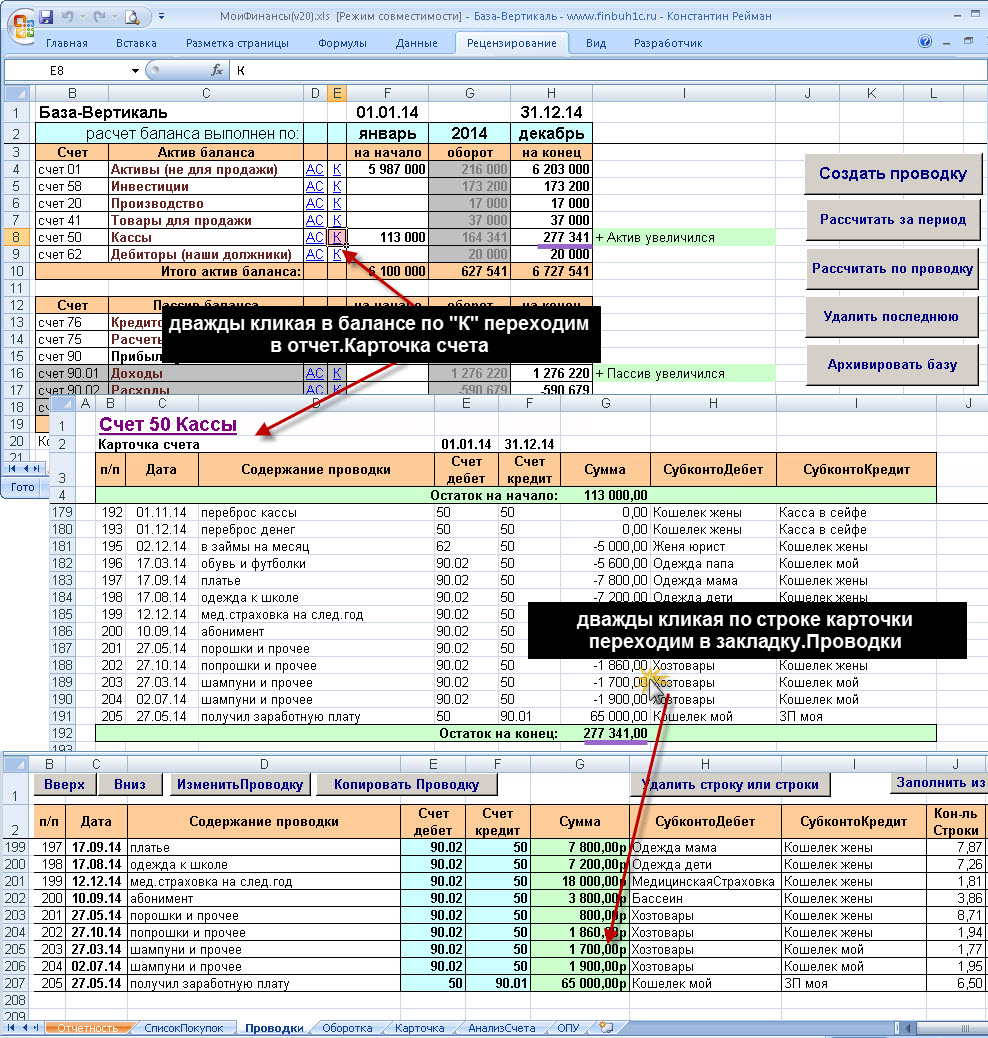
отчет. Отчет о прибылях и убытках +динамика инвестиций
Дважды кликаем в балансе на строку.Отчет о прибылях и убытках и переходим в отчет. Отчет."ОПУ" + инвестиции показывает годовую динамику по месяцам по статьям доходов + расходов + инвестиций. По каждой строчке отчета за любой месяц можно получить расшифровку суммы, просто дважды кликая по выбранной сумме (с учетом выбранного месяца, группы или конкретной статьи).
Полезное свойство: полезное свойство данного отчета в том, что в нем присутствует столбец "накопительно" с расчетом % всех расходов и инвестиций от общей суммы доходов. Очень полезно в процентах знать соотношения расходов к общим доходам в семье или бизнесе.
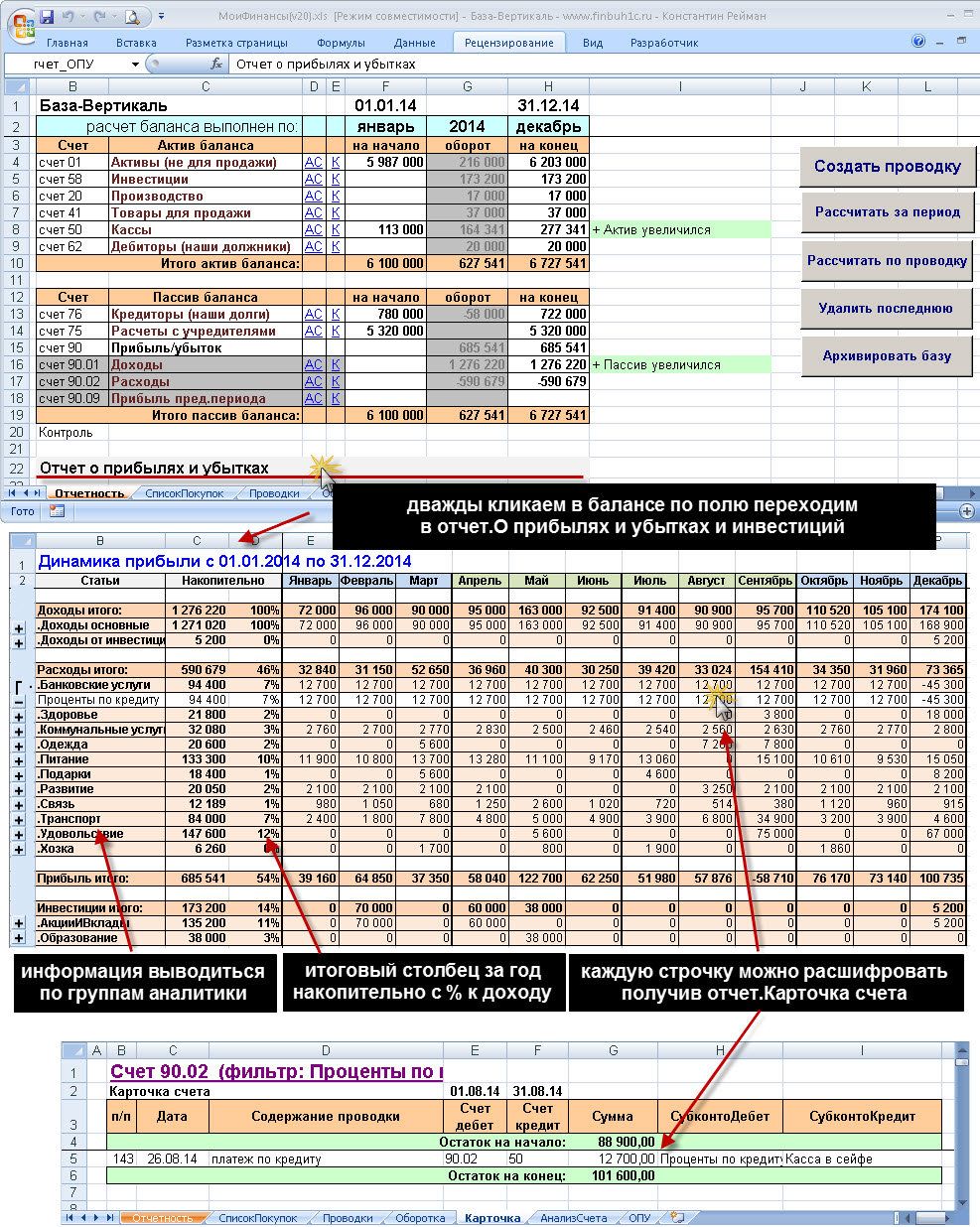
Как быстро вернуться "домой" из любого отчета
Из каждого отчета можно быстро вернуться "домой". Достаточно кликнуть на заголовок отчета и программа вернет Вас на то место, из которого был запрошен отчет (расшифровка).
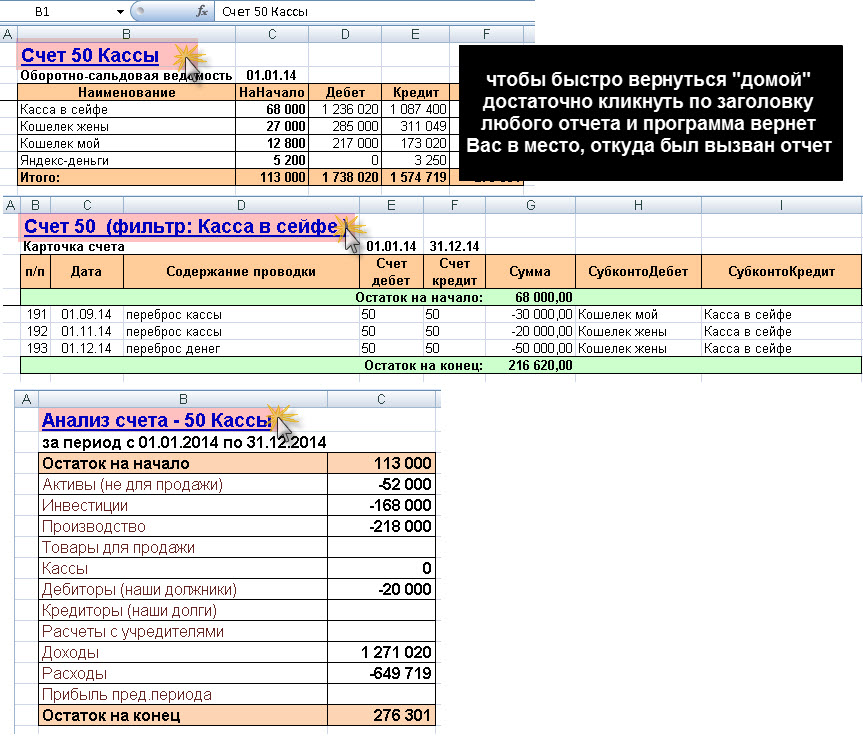
|